
「にほんブログ村」の登録方法と使い方を知りたい。
こういった質問に答えます。
本記事の内容
- 「にほんブログ村」とは?
- 「にほんブログ村」の登録方法
- 「にほんブログ村」の使い方
- まとめ:「にほんブログ村」に登録して、被リンクを獲得しよう!
こんにちは、ブロガー&投資家のフリーです。
今回は、「にほんブログ村」の登録方法や使い方について解説します。
「にほんブログ村」は、多くのブロガーが登録している無料のブログ・ランキングサイト。
ブログを運営して約1年半が経過しましたが、今回ようやく登録を完了しました。
「にほんブログ村」に登録することで、多くの方がブログを訪問してくれるチャンスと被リンクを獲得できるメリットがあります。
ぜひ、本記事をご覧になって、「にほんブログ村」の登録方法や使い方をマスターしてください。
※記事は3分くらいで読み終わります。
「にほんブログ村」とは?
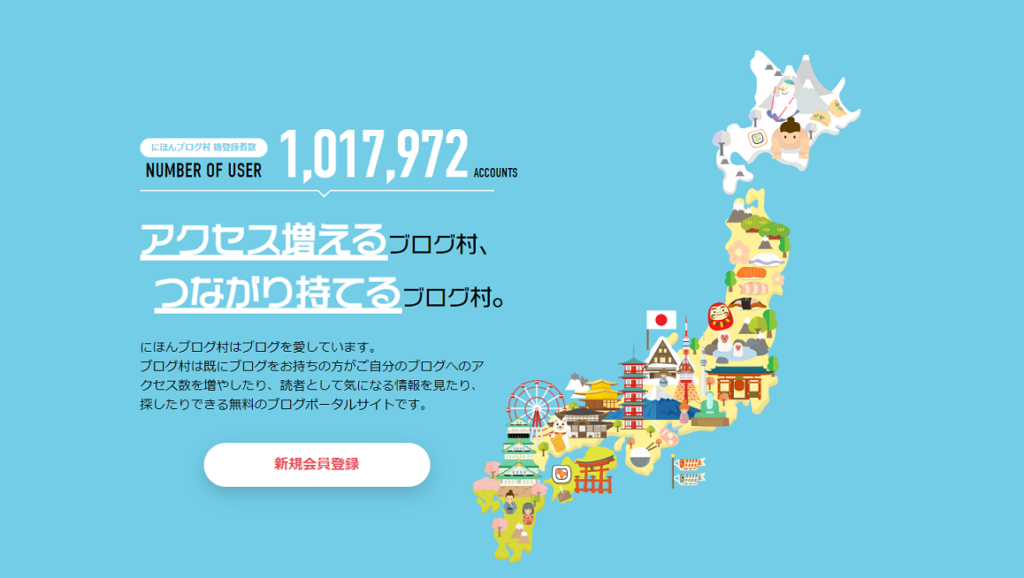
「にほんブログ村」は、ムラウチドットコムが運営するブログのコミュニティ・ランキングサイト。
登録ブログ数は100万を超えており、「人気ブログランキング」と並び、日本最大級です。
✓ 「にほんブログ村」のドメインパワー
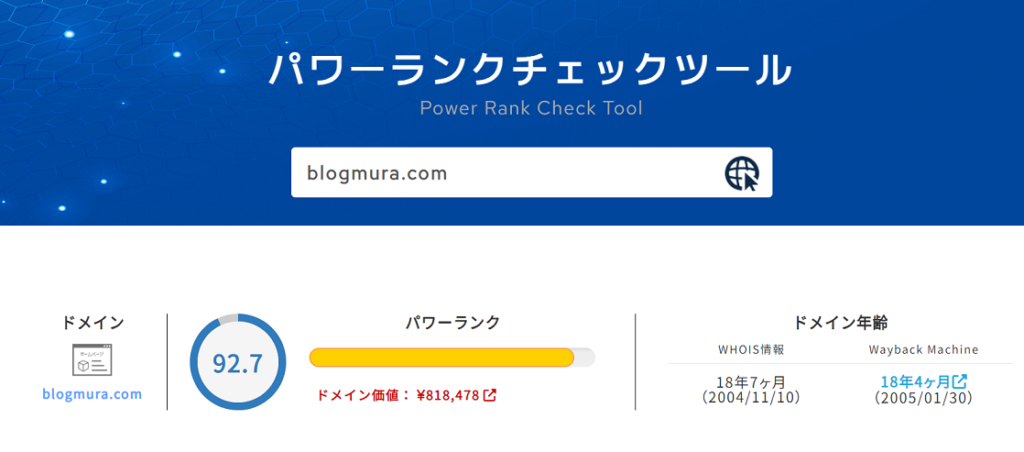
「にほんブログ村」のドメインパワーは、上記のとおり「92.7」(2023年6月現在)。
数字が「100」に近いほどドメインパワーが強い、と言われています。
✓ 「にほんブログ村」に登録するメリット
「にほんブログ村」に登録する、おもなメリットは下記の2つ。
- 被リンクを獲得できる
- ブログのアクセス経路を増やせる
ブログ村に登録することで、上質なサイトからの被リンクを獲得できます。
先述のとおり、ドメインパワーは「92.7」。
ランキングサイトはたくさんありますが、ブログ村への登録は早めに行いましょう。
今月になって、ようやく登録しました…。
私を反面教師にしてください。

また、ランキングで上位に入ることができれば、ブログ村から自分のブログへのアクセスも増えます。
SEOやSNS以外にもアクセス経路を増やすことは大切なので、積極的に登録しましょう。
それでは、「にほんブログ村」の登録方法について以下で紹介します。
「にほんブログ村」の登録方法
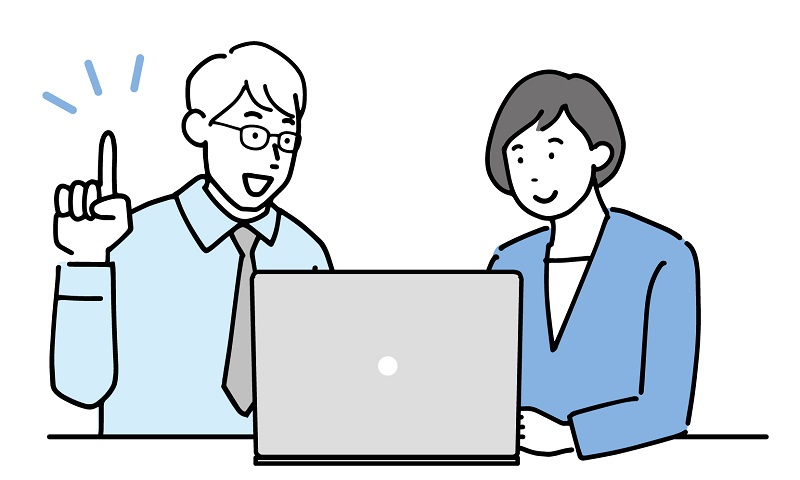
「にほんブログ村」の登録方法は、下記のとおり。
- 手順①:「にほんブログ村」のサイトにアクセス
- 手順②:ブロガーとして登録
- 手順③:メールアドレス&パスワードを入力
- 手順④:自身のブログを登録
- 手順⑤:登録内容の確認
- 手順⑥:メールの確認
1つずつ、解説します。
手順①:「にほんブログ村」のサイトにアクセス
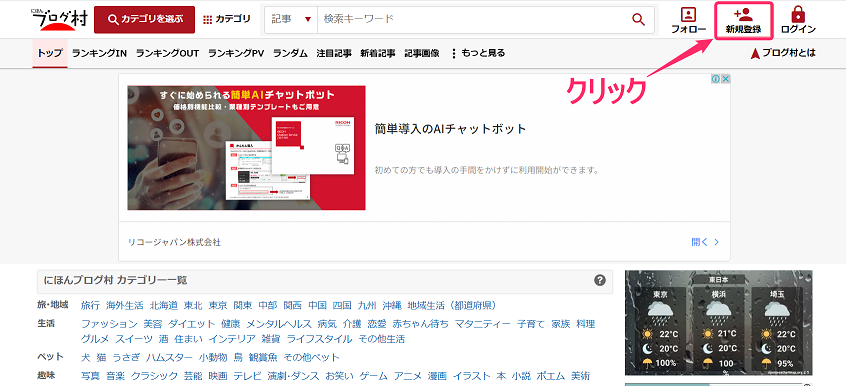
まずは、「にほんブログ村」の公式サイトにアクセス。
画面右上の「新規登録」をクリックします。
手順②:ブロガーとして登録
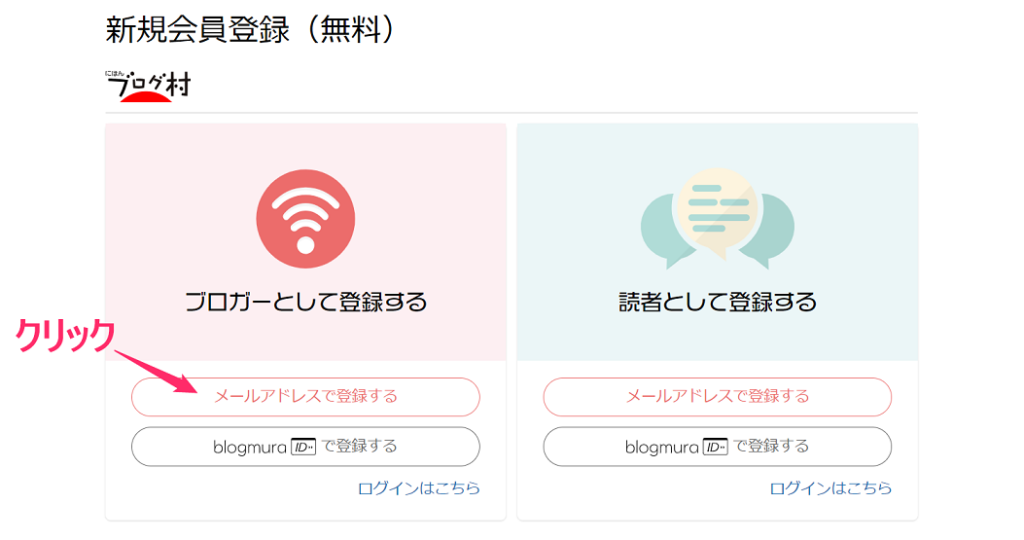
新規会員登録の画面になるので、「ブロガーとして登録する」を選択。
「メールアドレスで登録する」をクリックします。
手順③:メールアドレス&パスワードを入力
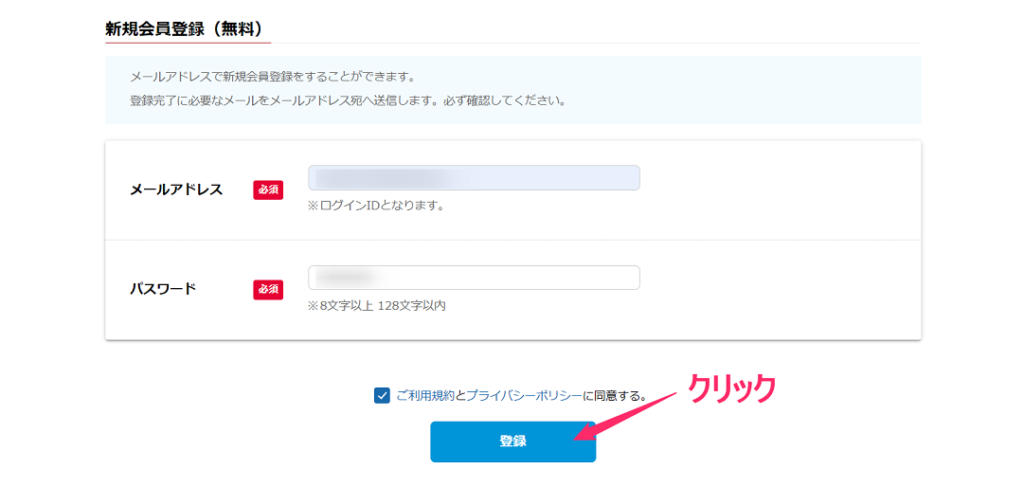
上記の画面になるので、「メールアドレス」と「パスワード」を入力。
「ご利用規約とプライバシーポリシーに同意する」にチェックを入れて、「登録」をクリックします。
手順④:自身のブログを登録
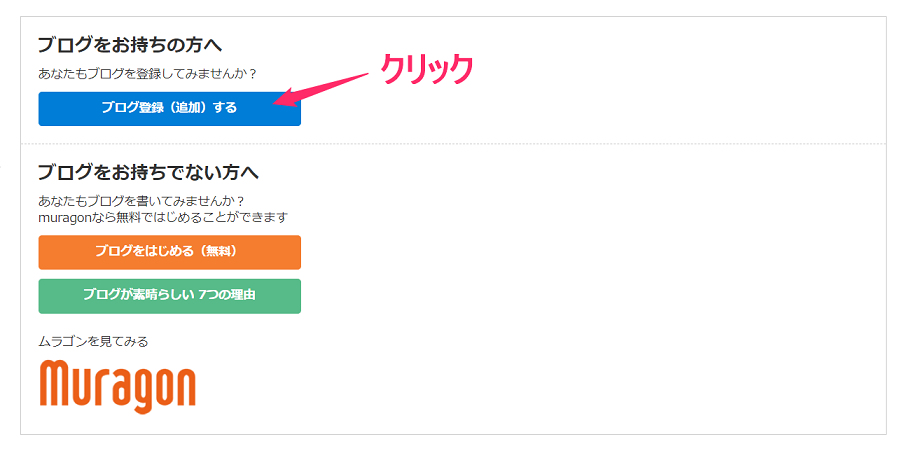
上記の画面になるので、「ブログ登録(追加)する」をクリック。
次の画面で、ご自身のブログ情報を入力して、「確認画面へ」をクリックします。
※登録内容
- ハンドル名
- ブログタイトル
- ブログURL
- サイト紹介文
- 参加カテゴリー
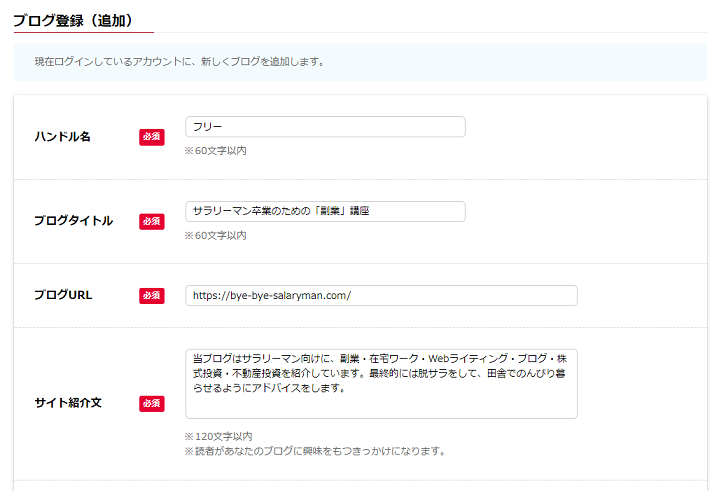
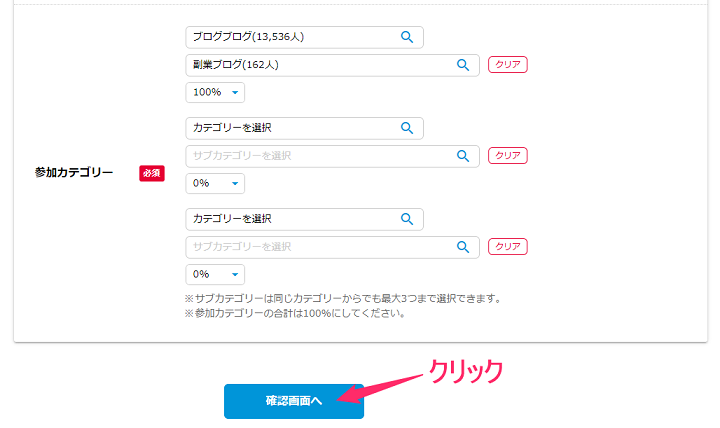
「参加カテゴリー」は、3つまで選択できます。
私は、1つに絞って登録しました!

手順⑤:登録内容の確認
下記の画面になるので、登録内容を確認して「登録」をクリック。
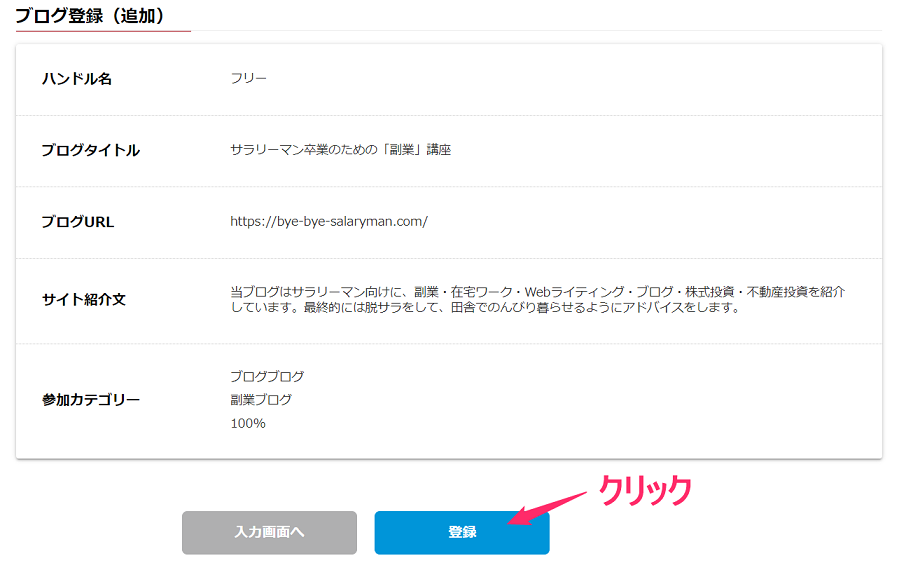
以上で登録作業は完了になります。→ 仮登録の状態。
手順⑥:メールの確認
「にほんブログ村」より、下記のメールが届きます。
- 【にほんブログ村】仮登録のお知らせ(本登録ではございません)
- 【にほんブログ村】本登録のお知らせ
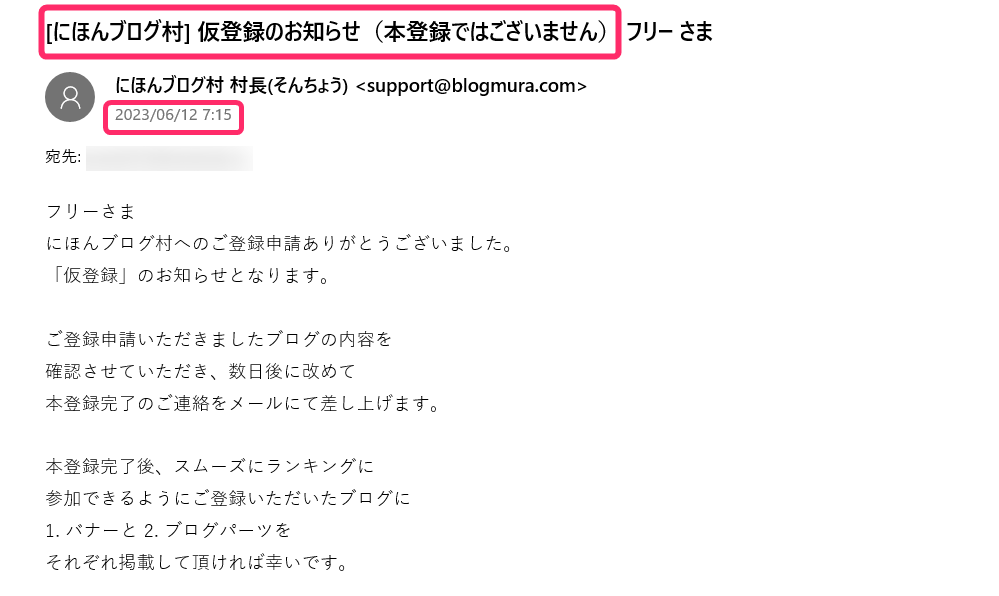
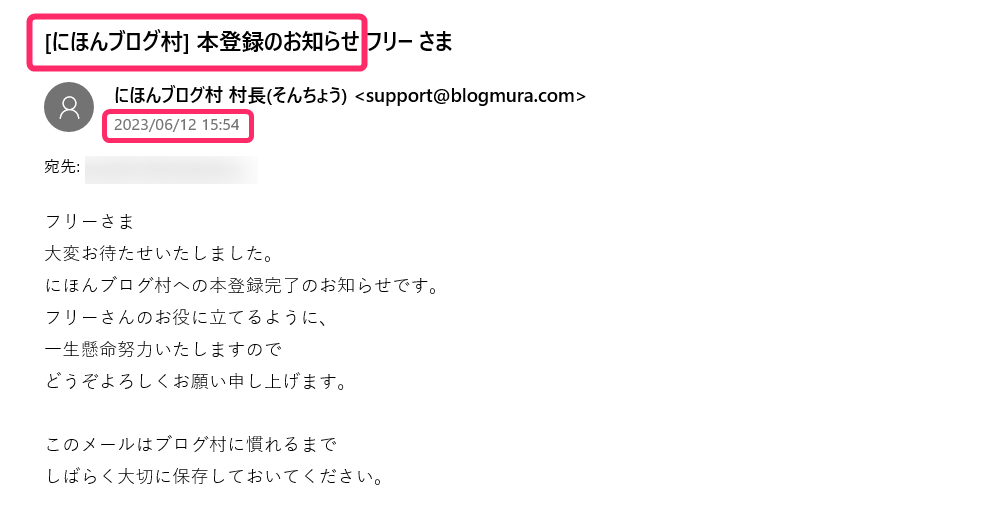
仮登録のメールはすぐに届きますが、本登録のメールはすこし時間がかかるようです。
※私の場合、9時間後くらいに本登録のメールが届きました。
「にほんブログ村」の使い方

ここでは、「にほんブログ村」の使い方について解説します。
- その①:ランキングバナーを自身のブログに設置
- その②:記事反映/Ping送信を設定
- その③:自己クリックでINポイントをゲット
- その④:マイページでランキングをチェック
それでは、見ていきましょう。
その①:ランキングバナーを自身のブログに設置
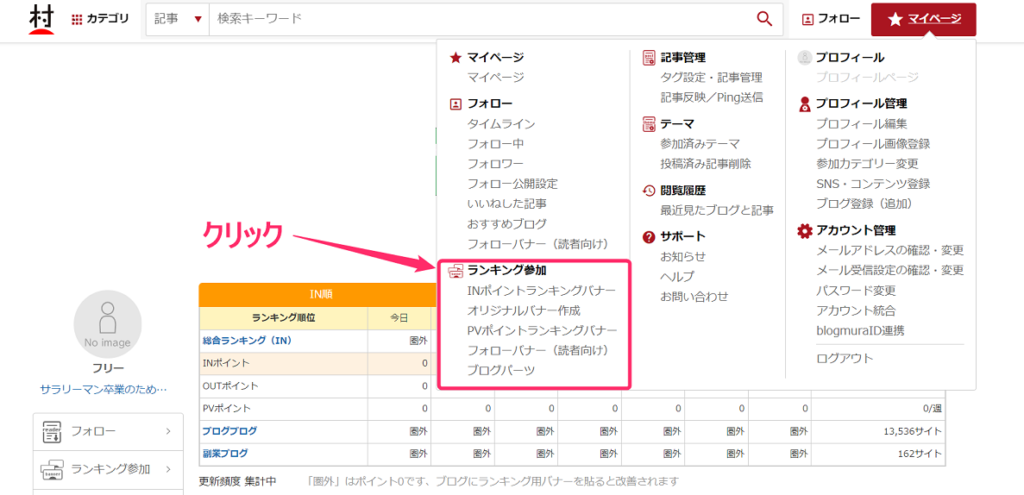
マイページの画面を開き、「ランキング参加」のメニューをクリック。
下記の「ランキングバナー」を自身のブログに貼ることで、ブログ村のランキングに参加できます。
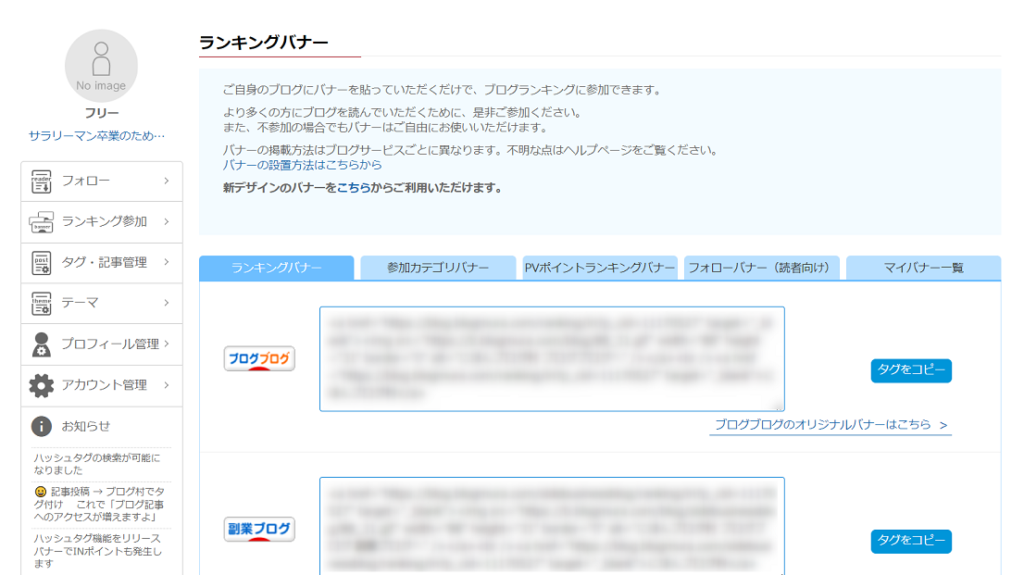
好きなバナーを選んで、「タグをコピー」をクリックします。
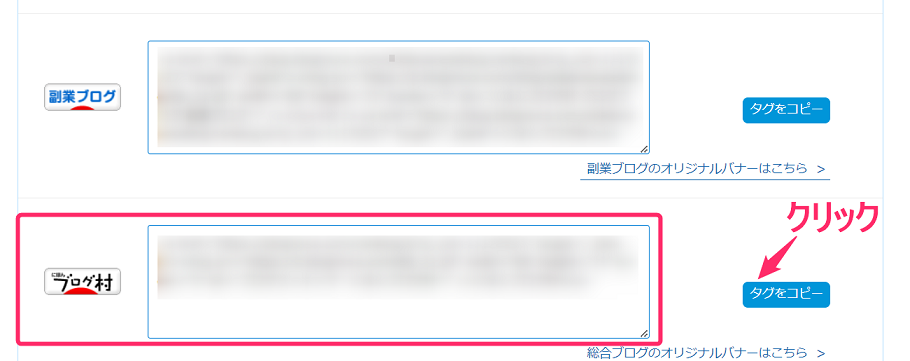
✓ にほんブログ村からWordPressへ移動
WordPressの管理画面から「外観」→「ウィジェット」を選択。
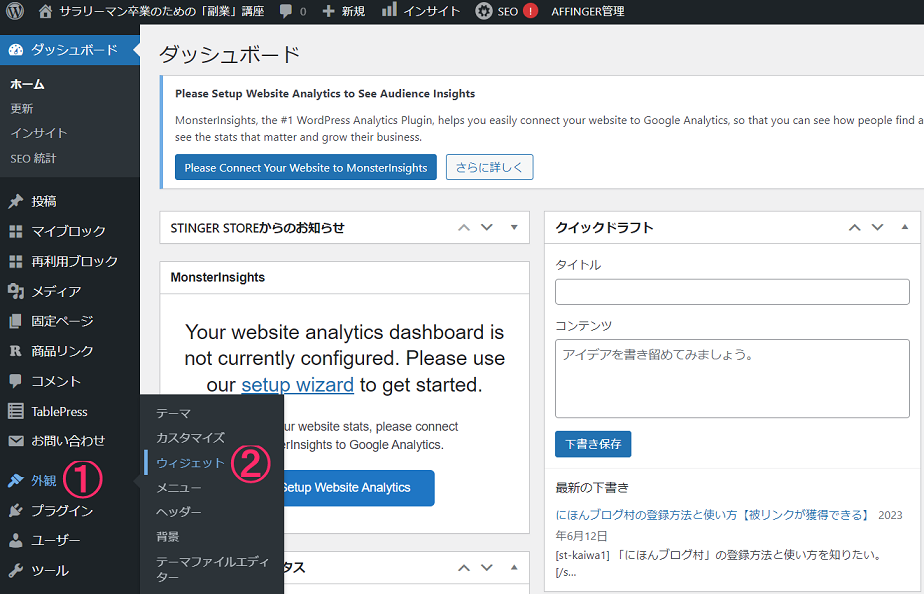
バナーを表示したい「カスタムHTML」ウィジェットを追加します。
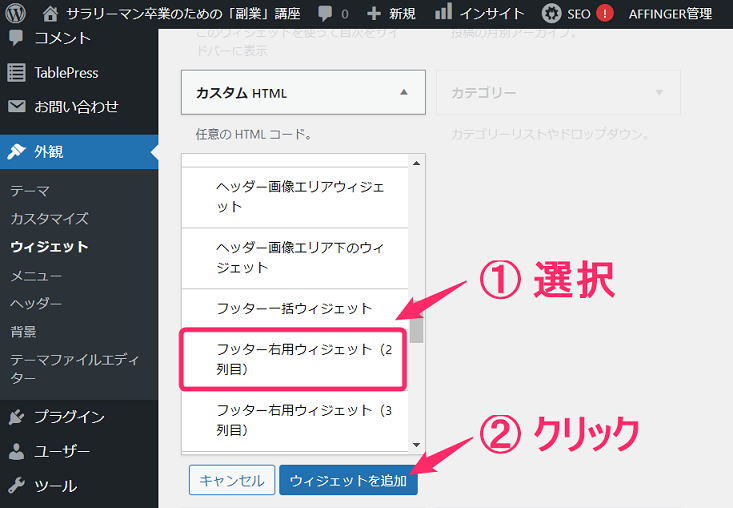
※今回は、トップページの下部に設定します。
「カスタムHTML」の内容の所へ、先ほどコピーしたタグを貼り付け、「保存」をクリックします。
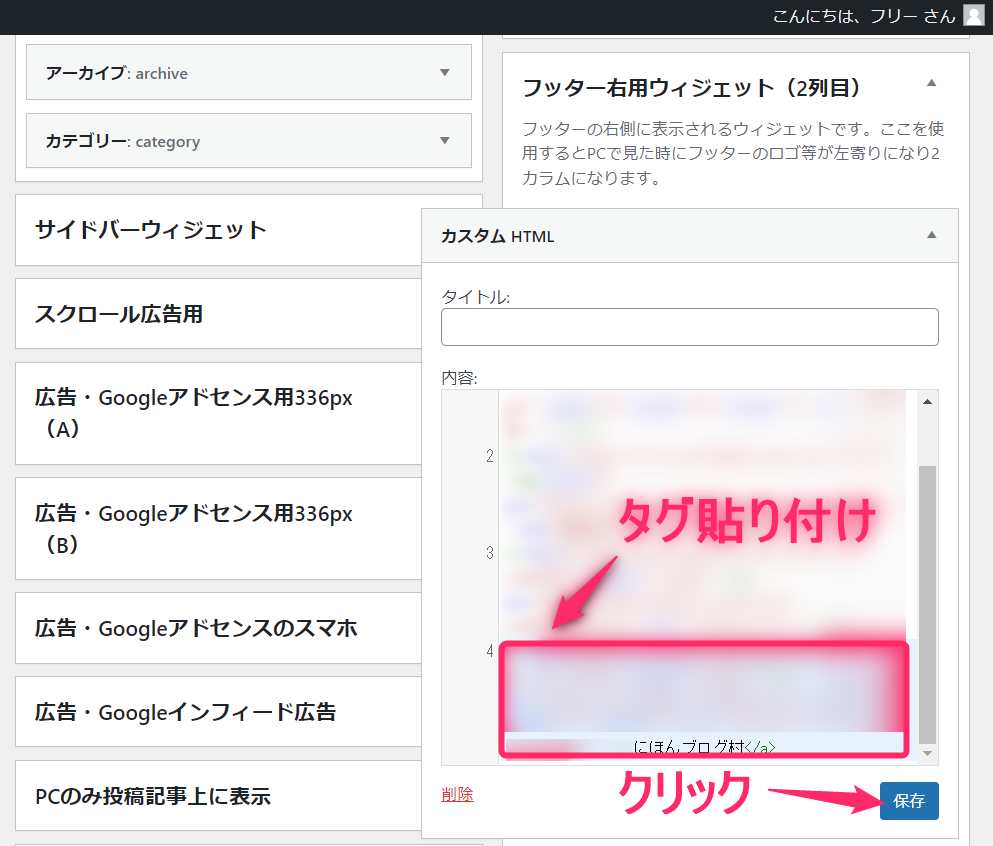
✓ 実際のブログで確認してみよう
下記のように、トップページの下部に「にほんブログ村」のバナーが設置されました。
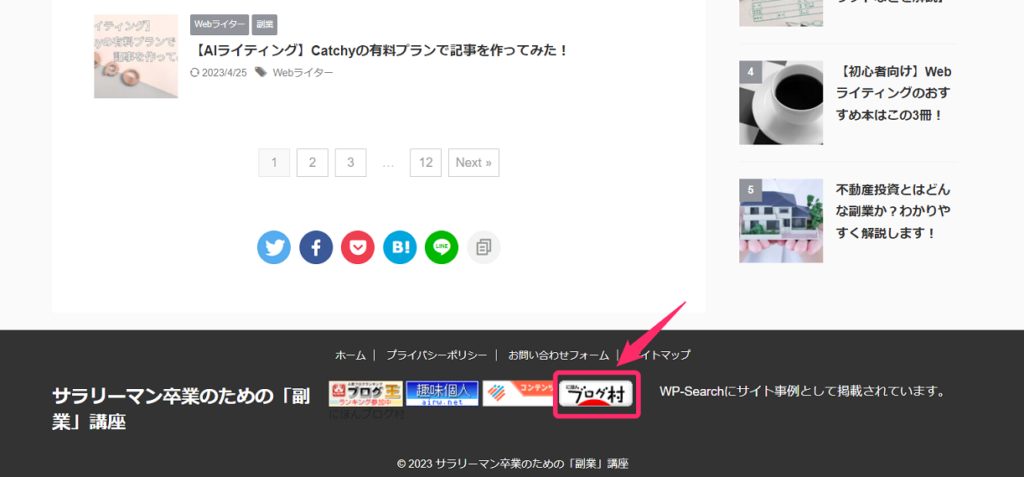
その②:記事反映/Ping送信を設定
自身のブログ更新情報を、ブログ村へ自動的に反映させるための設定を行いましょう。
やり方はとても簡単。Ping送信先のURLをWordPressに貼り付けるだけです。
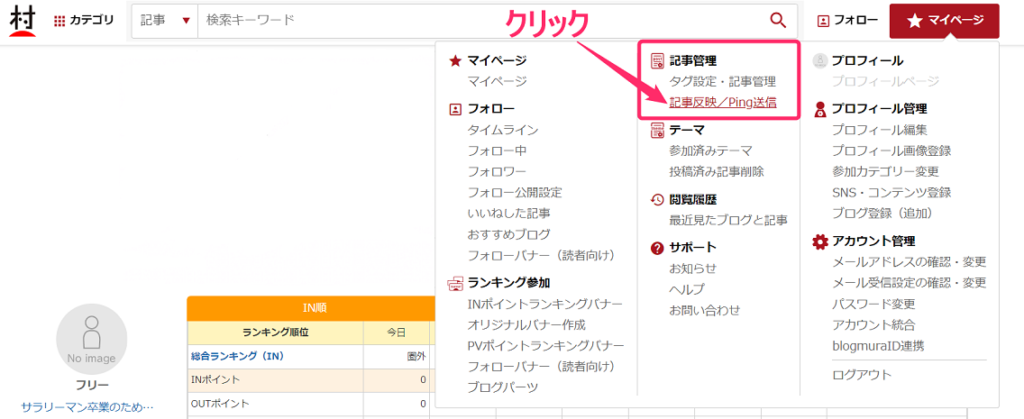
マイページの画面を開き、「記事管理」の「記事反映/Ping送信」をクリック。
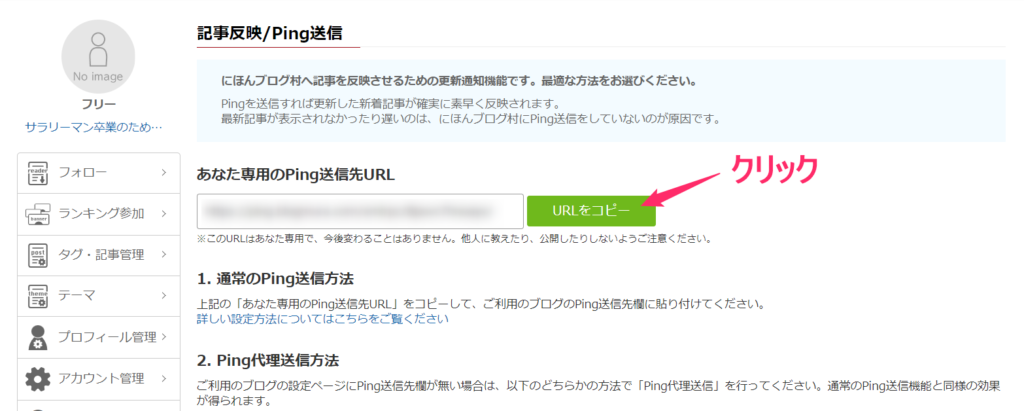
「あなた専用のPing送信先URL」が表示されるので、「URLをコピー」をクリックします。
✓ にほんブログ村からWordPressへ移動
WordPressの管理画面から「設定」→「投稿設定」を選択。
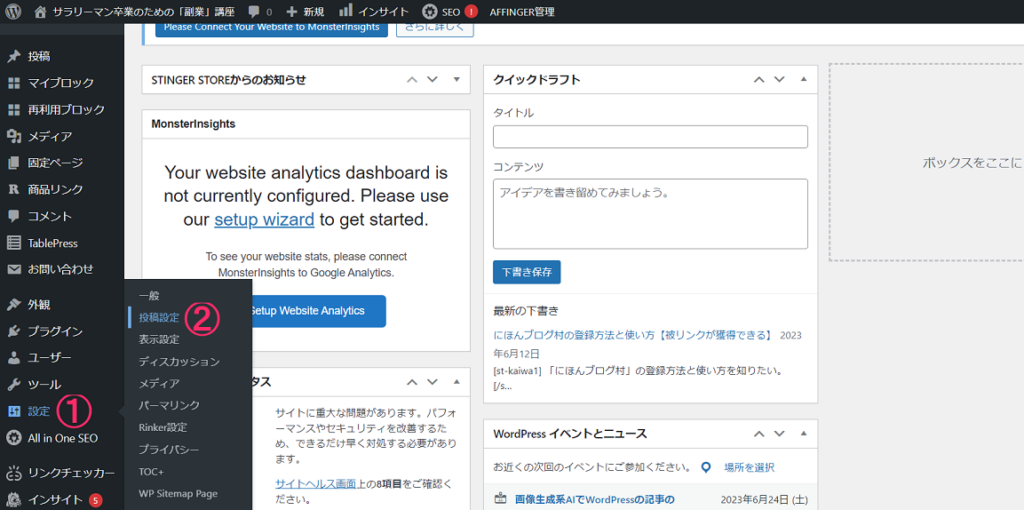
「更新情報サービス」に、先ほどコピーしたURLを貼り付け、「変更を保存」をクリックします。
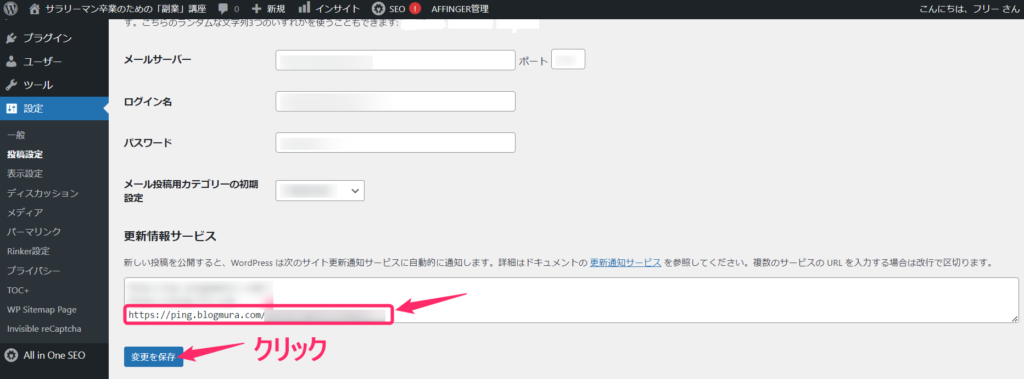
✓ にほんブログ村で確認してみよう
「にほんブログ村」のマイページを開くと、自身のブログ(新着記事)が反映されています。
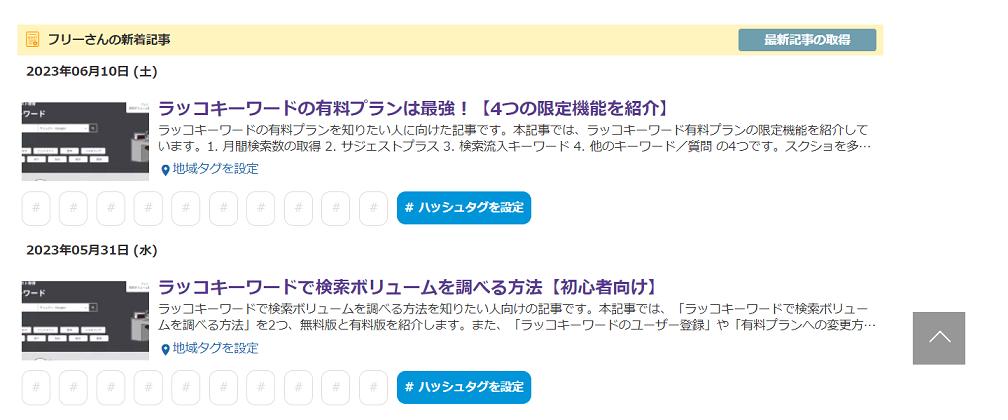
今後は、ブログを更新するたびに自動でブログ村へも反映されます。
その③:自己クリックでINポイントをゲット
ブログ村のポイントには、下記の3つがあります。
- INポイント:自分のブログからブログ村への訪問で獲得
- OUTポイント:ブログ村から自分のブログへの訪問で獲得
- PVポイント:自分のブログのPV数に応じて獲得
1日1回、自分のブログに設置したバナーをクリックして、INポイントを獲得しましょう。
※自己クリックは、ブログ村が公式に認めているのでご安心を…。
ただし、自己クリックは1日に1回まで。それ以上行っても、INポイントには反映されません。
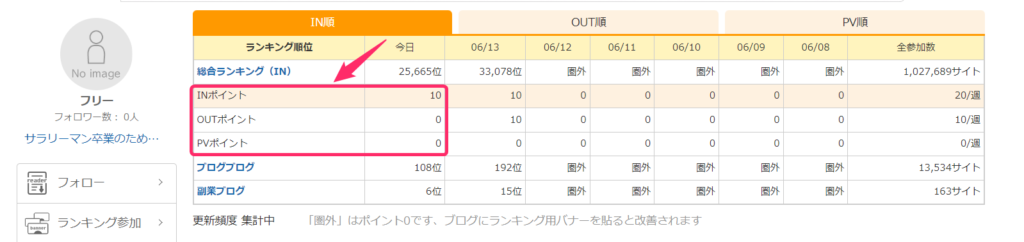
その④:マイページでランキングをチェック
ランキングはマイページに表示されますので、定期的にチェック。
上位にランキングされるように頑張りましょう!
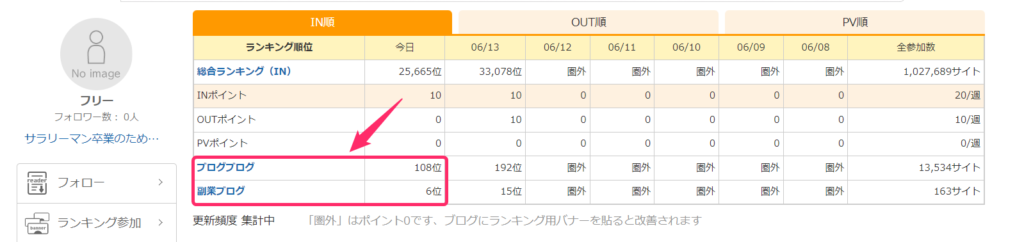
まとめ:「にほんブログ村」に登録して、被リンクを獲得しよう!

今回は、「にほんブログ村」の登録方法と使い方について紹介しました。
ポイントをまとめると、下記のとおり。
ブログ村に登録することで、
- 被リンクを獲得できる
- ランキングが上位になれば、アクセスも期待できる
被リンクを獲得できるサイトは他にもたくさんあります。
今後も当ブログで紹介していきますので、ぜひご覧ください!
今回は以上です。
